 تعد أداة استخراج البيانات طريقة ملائمة لحزم الطبقات الموجودة في الخريطة في مجموعات بيانات يمكن استخدامها في ArcGIS Pro، Microsoft Excel، وغيرها من المنتجات. عند استخراج البيانات، يتم إنشاء عنصر في المحتوى الذي يتضمن البيانات في طبقاتك. يمكن بعد ذلك تنزيل البيانات من العناصر.
تعد أداة استخراج البيانات طريقة ملائمة لحزم الطبقات الموجودة في الخريطة في مجموعات بيانات يمكن استخدامها في ArcGIS Pro، Microsoft Excel، وغيرها من المنتجات. عند استخراج البيانات، يتم إنشاء عنصر في المحتوى الذي يتضمن البيانات في طبقاتك. يمكن بعد ذلك تنزيل البيانات من العناصر.
مخطط سير العمل
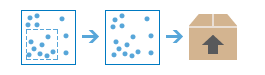
أمثلة
قسم الشرطة الخاص بالمدينة يجري تحليلا لتحديد ما إذا كانت هناك علاقة بين جرائم العنف والقرب من مؤسسات الخمور. يتعين على محلل الجريمة المكلف بالعمل مع بيانات التوزيع الديموغرافي الأكثر حداثة المتوفرة، والتي يمكن الحصول عليها باستخدام أداة تحسين الطبقة. بعد تحسين البيانات، يتم استخدام أداة استخراج البيانات، وبالتالي يمكن تحميل مجموعة البيانات بالكامل في ArcGIS Pro لإكمال التحليل.
ملاحظات الاستخدام
تيتطلب أداة استخراج البيانات طبقة واحدة على الأقل قابلة للتصدير. إذا لم يكن لديك أي من الطبقات القابلة للتصدير على الخريطة، سيتم تعطيل الأداة.
يمكن تحديد طبقة واحدة أو أكثر من طبقة للتصدير. يمكن تحديد الطبقات التي تمتلكها فقط أو التي قام المالك بتمكينها للتصدير.
يجب تحديد الحدود من البيانات التي يتم استخراجها. يمكن أن تكون الحدود نطاق مرئي للخريطة (نفس العرض)، نطاق إحدى الطبقات، أو حدود مخصصة تم إنشائها باستخدام أداة رسم. يمكن استخراج المعالم ضمن الحدود استنادً إلى إحدى الطريقتين: تحديد المعالم أو قص المعالم.
| الطريقة | الوصف |
|---|---|
تحديد معالم | سيتم استخراج المعالم الكلية التي تتقاطع مع حدود منطقة الدراسة. |
معالم المقطع | سيتم استخراج هذه الأجزاء الموجودة داخل منطقة الدراسة. |
يمكن تصدير البيانات إلى التنسيقات التالية:
- CSV
- قاعدة بيانات جغرافية ملفية
- KML
- ملف شكل
ستستخدم البيانات الناتجة النظام الإحداثي المسقط Web Mercator 1984. في نواتج CSV، سيتم إلحاق خط الطول ودائرة العرض (Lat وLong) بجدول البيانات. إذا كانت مجموعة البيانات تشمل حقليخط الطول ودائرة العرض بالفعل، مثل SHAPE_X وSHAPE_Y، سيتم أيضًا تضمينها في الناتج.
القيود
- تشتمل الطبقات القابلة للاستخراج على الطبقات التي تمتلكها والطبقات حيث تم تمكين تصديرها.
- عند تصدير الخطوط أو المناطق إلى ملف CSV، يتم فقط تصدير البيانات الجدولية غير المكانية.
- سيتم فقط تصدير المرفقات إذا كان تنسيق البيانات الناتجة عبارة عن قاعدة بيانات جغرافية ملفية ويتم إلغاء تحديد قص المعالم.
كيفية عمل استخراج البيانات
يتعين أن تكون الطبقات قابلة للاستخراج
لظهور طبقة ما في قائمة الطبقات المراد استخراجها، يجب أن تكون الطبقة عبارة عن طبقة معالم مستضافة أو طبقة ملاحظات الخريطة أو مجموعة معالم: بالإضافة إلى ذلك، يجب أن يكون أحد التعبيرات التالية صحيحًا:
- أنت تمتلك طبقة معالم مستضافة.
- أنت مسئول البوابة الإلكترونية.
- أنت لست مالك طبقة المعالم المستضافة أو المسئول، لكنك المالك أو المسئول الذي قام بتكوين طبقة المعالم للسماح للآخرين بتصدير البيانات. يمكن تغيير الإعدادات بواسطة النقر على علامة تبويب إعدادات على صفحة العنصر لطبقة المعالم المستضافة وتحديد مربع السماح للآخرين بالتصدير إلى تنسيقات مختلفة تحت قائمة تصدير البيانات. انقر فوق حفظ عند الانتهاء.
تصدير لملف CSV
عند تصدير المعالم النقطية إلى ملف CSV (قيم مفصولة بفاصلة)، سيتم تصدير جميع حقول البيانات الجدولية والإحداثيات x وy لجميع النقاط. عند تصدير المعالم الخطية والمنطقة إلى ملف CSV، سيتم تصدير جميع حقول البيانات الجدولية، ولكن ليس إحداثيات x وy. وذلك لأن المعالم الخطية والمناطق مُكونة من إحداثيات x وy متعددة ويتعذر تمثيلها في العمود الفردي في ملف CSV. عند الحاجة إلى تصدير البيانات الجدولية المكانية للمعالم الخطية والمضلعات، قم بتصدير المعالم إلى ملف الشكل.
تصدير البيانات من صفحة العنصر
تمنحك أداة استخراج البيانات عدة خيارات عند تصدير البيانات بما في ذلك خيار تصدير المعالم الموجودة في منطقة الدراسة التي تحددها. إذا كنت ترغب في استخراج مجموعة البيانات الكلية لملف الشكل أو ملف CSV، فإنه يمكنك استخدام أداة استخراج البيانات أو تصدير البيانات التي تتبع التعليمات في استخدام الطبقات المستضافة.
أدوات مشابهة
استخدم استخراج البيانات لتحديد وتنزيل البيانات لمنطقة الاهتمام المحددة. قد تكون الأدوات الأخرى مفيدة في حل الأدوات المشابهة لكن المشاكل تختلف قليلاً.
أدوات تحليل ArcGIS Pro
يقوم استخراج البيانات بإجراء وظيفة مشابهة للأدوات الموجودة في مربع أداة التحويل. لمزيد من المعلومات حول تصدير البيانات من ArcGIS Pro، راجع تصدير البيانات.